TikTokには[履歴の監視]ボタンがありません。時々、TikTokでエキサイティングなビデオをもう一度見たいと思うかもしれません。このとき、TikTokの視聴履歴を確認する方法や、TikTokで視聴した動画を見つける方法について疑問に思われるかもしれません。この投稿では、TikTokの視聴履歴を表示する方法を紹介します。
この投稿では、TikTokの視聴履歴全体を確認する方法と、TikTokで視聴した特定の動画を見つける方法について説明します。 PCにアップロードする前にTikTokビデオを編集する場合は、MiniToolMovieMakerを試してください。
視聴したビデオ、コメント履歴、ログイン履歴、設定など、TikTokでの視聴履歴全体を表示したい場合は、TikTokアプリからデータをリクエストできます。以下は、AndroidおよびiPhoneでTikTokにデータファイルをリクエストする方法の詳細な手順です。
ステップ1.AndroidまたはiPhoneでTikTokアプリを開き、プロファイルをクリックします 右下のタブ。
ステップ2.3行をタップします 右上のアイコンをクリックし、[設定とプライバシー]をクリックします プライバシーをタップします Androidの場合、またはプライバシーをクリックします iPhoneで。
ステップ3.次に、パーソナライズとデータをクリックします 次にデータをダウンロードします 、次にファイル形式TXTまたはJSONを選択します。
ステップ4.データのリクエストをクリックします ボタンをクリックすると、リクエストが受信されたことを示すメッセージが表示されます。ファイルの準備ができると、[保留中]ボタンが[ダウンロード]に変わります。
ステップ5.ダウンロードをクリックします 提供された指示に従って、TikTokデータを保存します。完了すると、ビデオの閲覧履歴を含むZIPファイルが作成され、TikTokで視聴したすべてのビデオを見ることができます。
TikTokにトランジションを追加したいですか?この投稿を読む-TikTokでトランジションを行う方法に関する簡単なガイド。
上記のセクションでは、TikTokアプリからデータファイルをリクエストしてダウンロードすることにより、TikTokの視聴履歴を表示する方法を示しています。このパートでは、TikTokで視聴した動画を見つける方法、または最近視聴したTikToksを確認する方法を紹介します。
手順1.TikTokアプリを開き、検出をクリックします タブで、検索をタップします ボックスにキーワードを入力し、検索をクリックします 。
ステップ2.フィルターをクリックします 検索バーの左側にあるアイコンをクリックし、視聴した動画というラベルの付いたスイッチをタップします 、適用を押します 。
ステップ3.次に、検索クエリに関連する動画の結果を取得します。
TikTokで高評価の動画を表示する方法
TikTokで面白い動画を見つけたら、ハートをクリックしてください。 ビデオを高く評価するための右側のパネルのアイコン。 TikTokですでに見たお気に入りの動画を見つける方法。 TikTokでいいねした動画を見る方法は次のとおりです。
TikTokモバイルアプリについて :
- TikTokアプリを開き、プロフィールをタップします 右下にあります。
- 次に、ハートをクリックします パネルの右側にあるお気に入りの動画をご覧ください。
デフォルトでは、ビデオのいいねは非表示になっていて、あなただけがあなたのいいねしたビデオを見ることができますが、あなたはあなたのいいねの設定を変更することができます。お気に入りの動画を表示または非表示にするには、プロフィールをタップします>3行 アイコンをクリックし、プライバシーをクリックします 気に入った動画を視聴できるユーザーをタップします 、次に全員を選択します または私だけ 。
PCの場合 :
- Tiktokデスクトップアプリを開くか、TikTok Webサイト(https://www.tiktok.com/)にアクセスします。
- プロフィール写真をクリックして、プロフィールを表示を選択します 。
- いいねに移動します あなたの好きなビデオを表示するタブ。動画をクリックしてもう一度ご覧ください。
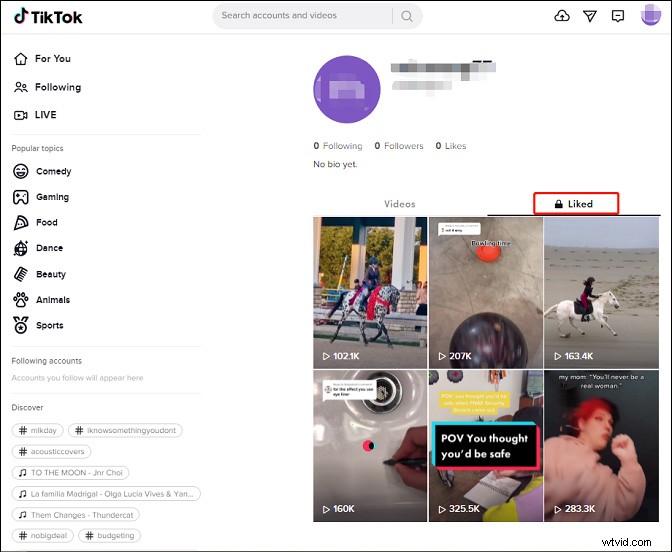
この投稿の後、TikTokデータを簡単にダウンロードして、TikTikの視聴履歴全体を表示したり、視聴したビデオを見つけたりすることができます。また、すばらしいTikTok動画を作成してフォロワーを増やしたい場合は、TikTokのステッチやスローモーションをチェックして、印象的で面白い動画を作成できます。
